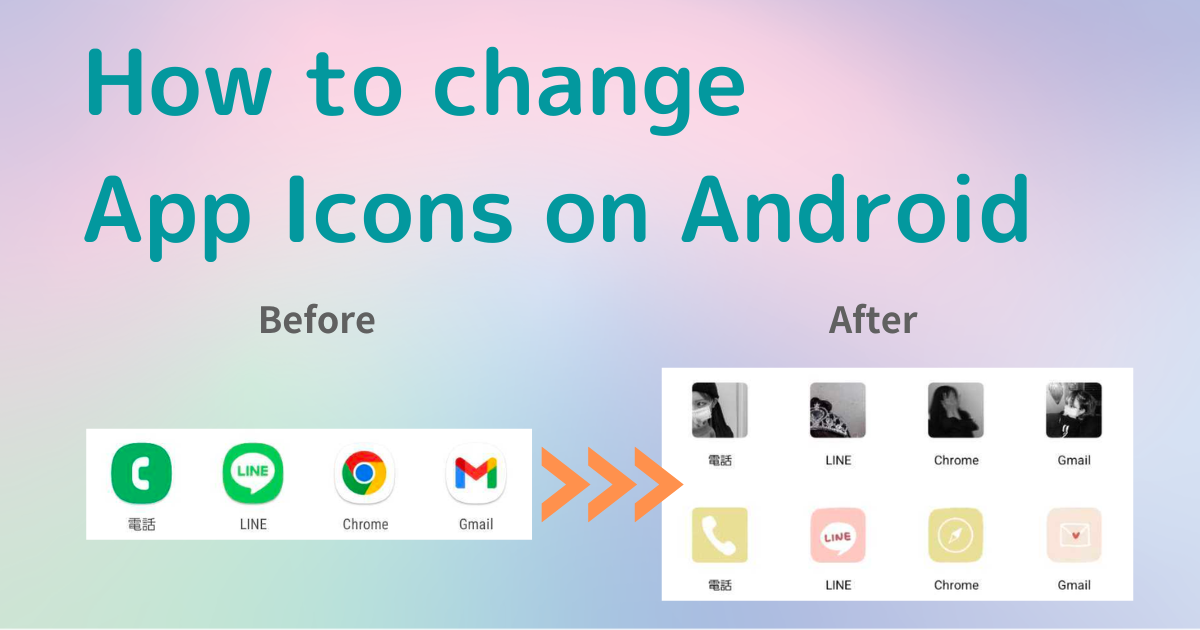

អ្នកត្រូវការកម្មវិធីពិសេសមួយ ដើម្បីប្ដូរអេក្រង់ដើមរបស់អ្នកតាមរចនាប័ទ្ម! នេះគឺជាកំណែច្បាស់លាស់នៃកម្មវិធីស្លៀកពាក់ដែលមានសម្ភារស្លៀកពាក់ទាំងអស់!
ការផ្លាស់ប្តូរតែរូបតំណាងកម្មវិធីនៅលើប្រព័ន្ធប្រតិបត្តិការ Android អាចធ្វើឱ្យអេក្រង់ដើមរបស់អ្នកមើលទៅទាន់សម័យ។ តាមពិតទៅ ប្រសិនបើអ្នកប្រើកម្មវិធីពិសេសសម្រាប់ការផ្លាស់ប្តូររូបតំណាងកម្មវិធី អ្នកអាចប្តូររូបតំណាងកម្មវិធីទៅជារូបភាពណាមួយដែលអ្នកចូលចិត្ត ហើយថែមទាំងលាក់ឈ្មោះរូបតំណាងកម្មវិធីទៀតផង! ប្ដូរប្រព័ន្ធប្រតិបត្តិការ Android របស់អ្នកតាមតម្រូវការរបស់អ្នក ធ្វើឱ្យវាកាន់តែទាន់សម័យ និងងាយស្រួល។
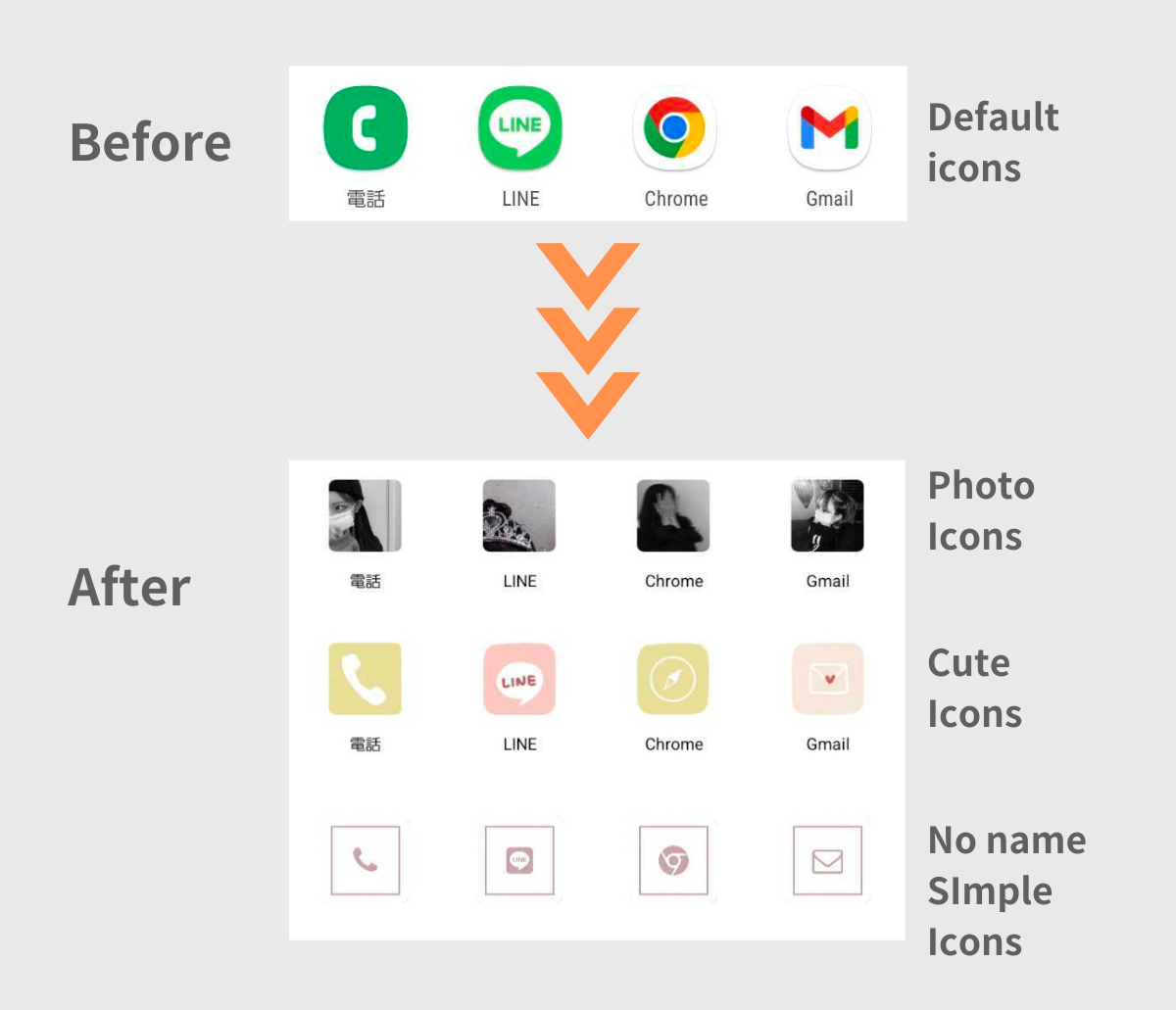
អ្នកអាចផ្លាស់ប្តូររូបតំណាងរបស់អ្នកតាមរបៀបទាន់សម័យដោយធ្វើតាមវិធីសាស្រ្តដែលបានពន្យល់នៅក្នុងអត្ថបទនេះ!
កម្មវិធី និងឧបករណ៍ក្នុងផ្ទះមួយចំនួនអាចអនុញ្ញាតឱ្យអ្នកផ្លាស់ប្តូរការកំណត់ដោយមិនប្រើកម្មវិធី ប៉ុន្តែឧបករណ៍ភាគច្រើនជាញឹកញាប់មិនអាច។ ដូច្នេះ នៅក្នុងការបង្រៀននេះ យើងនឹងពន្យល់យ៉ាងលម្អិតអំពីវិធីសាស្រ្តសាមញ្ញមួយដើម្បីផ្លាស់ប្តូររូបតំណាងរបស់អ្នកទៅជាម៉ូដទាន់សម័យបំផុតដោយប្រើកម្មវិធីផ្លាស់ប្តូររូបតំណាងជាក់លាក់✍️
ដើម្បីផ្លាស់ប្តូររូបតំណាងនៅលើអេក្រង់ដើមរបស់ Android អ្នកនឹងត្រូវ៖
① ប្រមូលសម្ភារៈរូបភាពរូបតំណាង
② ផ្លាស់ប្តូររូបតំណាងដោយប្រើកម្មវិធីពិសេស
③ លាក់កម្មវិធីដែលមានស្រាប់
ជាមួយនឹងកម្មវិធី "WidgetClub" ដែលយើងកំពុងប្រើនៅពេលនេះ អ្នកអាចប្រមូលសម្ភារៈរូបតំណាង និងផ្លាស់ប្តូររូបតំណាងបាន!
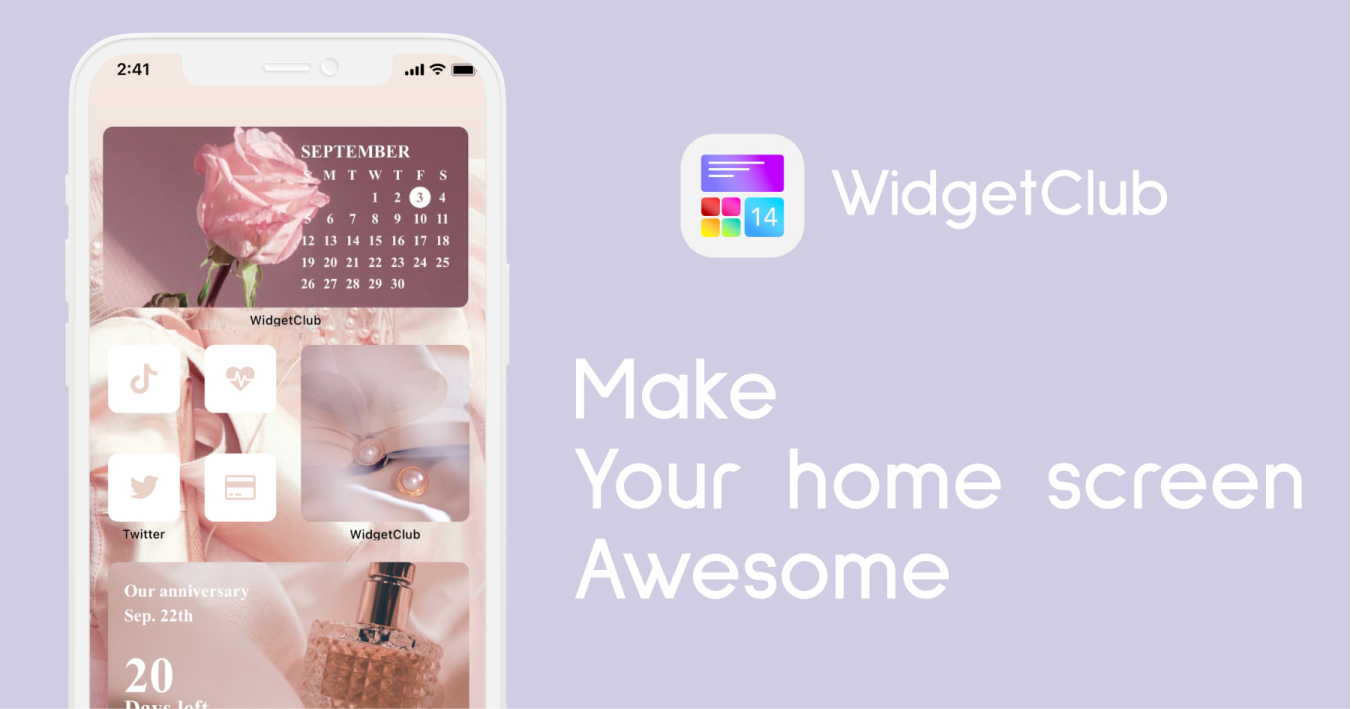
ការណែនាំរបស់អ្នកនិពន្ធបន្ទាប់ពីបានព្យាយាមជាង 50 កម្មវិធីទាក់ទងនឹងការប្ដូរតាមបំណងអេក្រង់ដើមគឺ WidgetClub! យើងនឹងប្រើកម្មវិធីនេះ ដែលបានឈ្នះលេខមួយក្នុងផ្នែកប្ដូរតាមបំណង Google Play!
ដំបូង សម្រេចចិត្តលើរូបភាពរូបតំណាងដែលអ្នកចង់ដាក់នៅលើអេក្រង់ដើមរបស់អ្នក។ ជាមួយនឹង WidgetClub អ្នកអាចជ្រើសរើសការរចនាដែលអ្នកចូលចិត្តពីជាង 8,000 រូបតំណាង!
1. បើក WidgetClub ចុចលើផ្ទាំង "Icon Sets" ហើយចុចលើរូបតំណាងដែលអ្នកចូលចិត្ត។
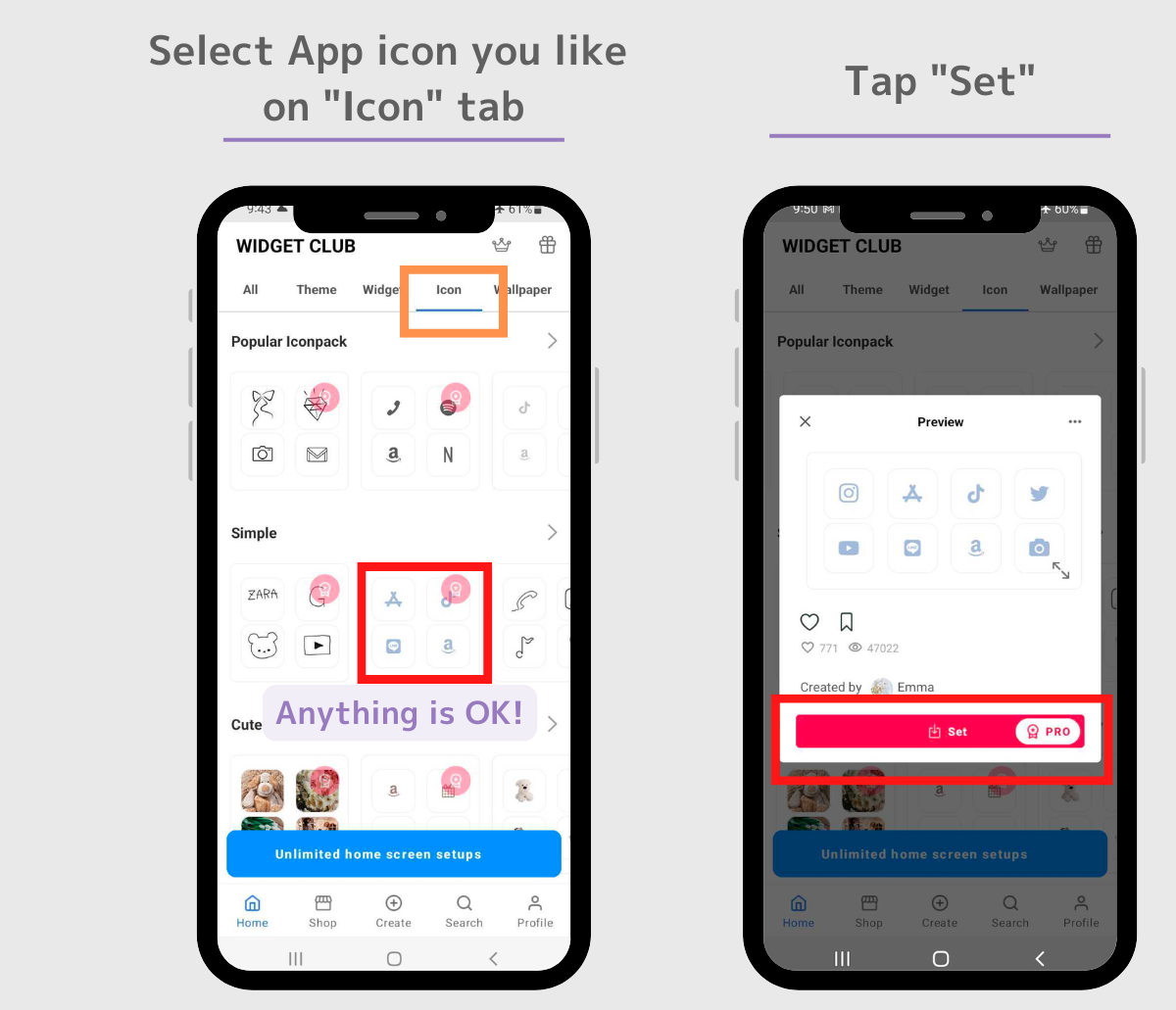
1. ចុចប៊ូតុង "កំណត់" នៅលើរូបតំណាងកម្មវិធីដែលអ្នកបានជ្រើសរើសមុន។
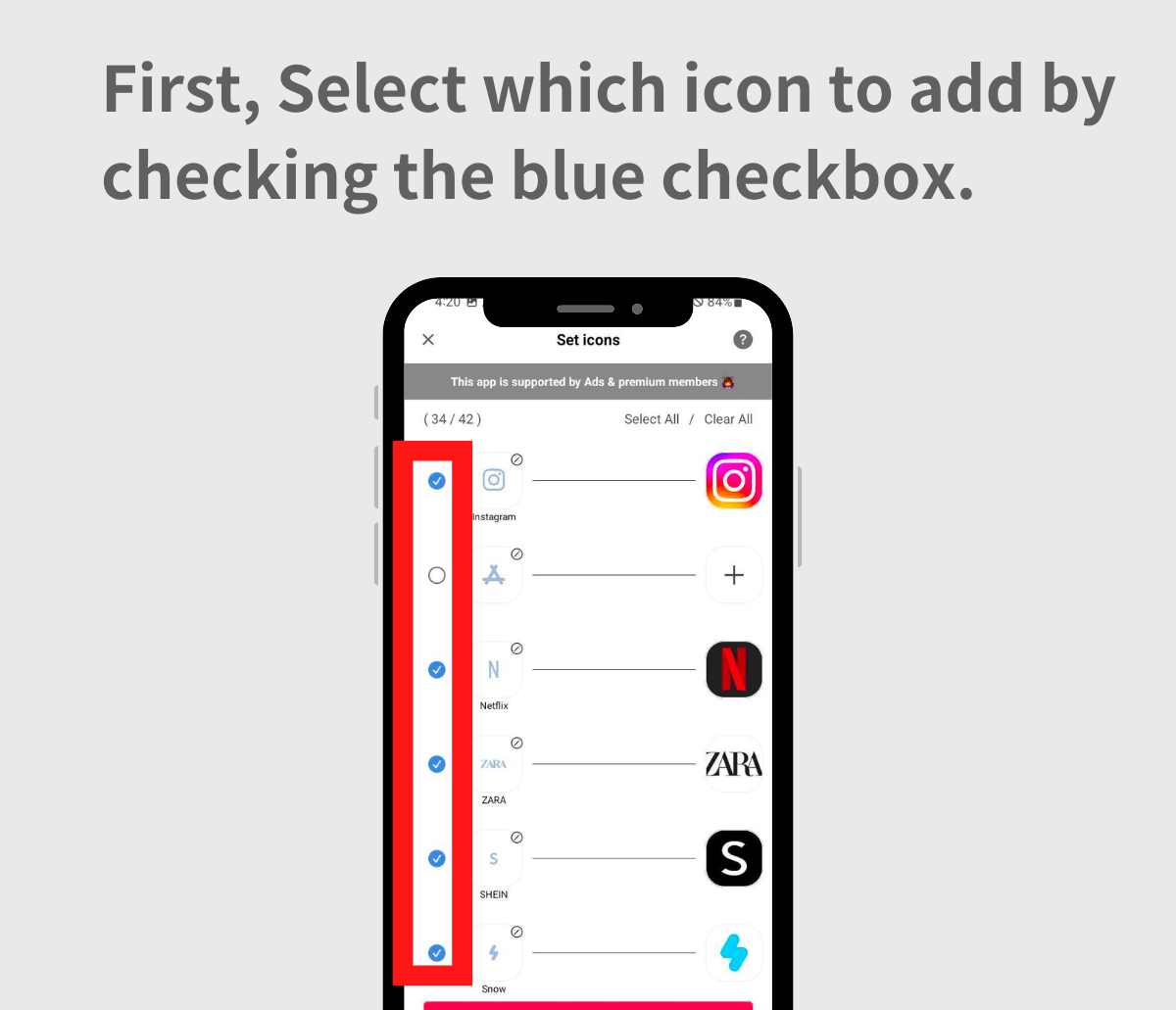
2. អ្នកនឹងត្រូវបាននាំទៅអេក្រង់ការកំណត់រូបតំណាង ដែលអ្នកនឹងដំឡើងរូបតំណាង។
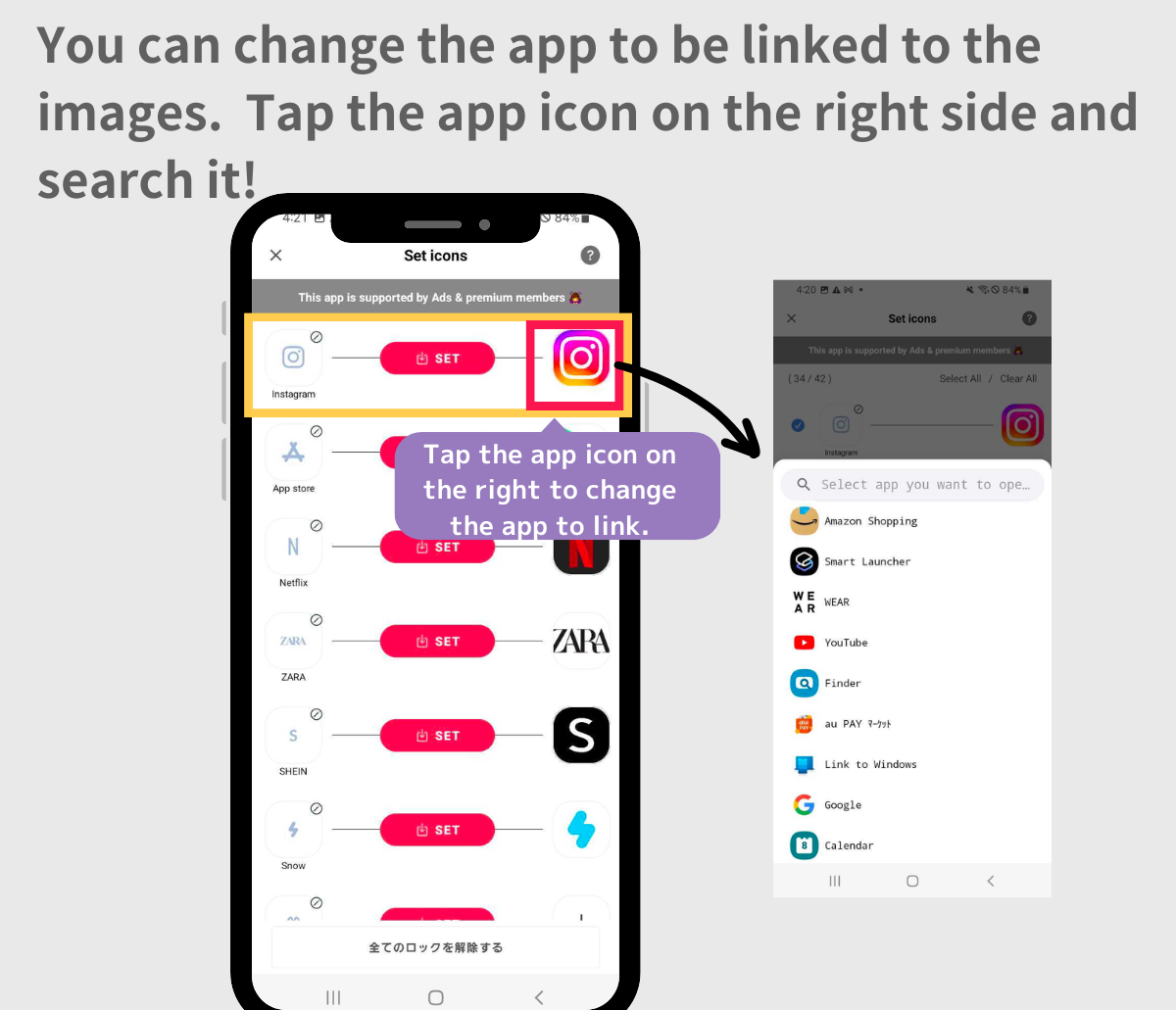
3. ប្រសិនបើកម្មវិធីមានការកំណត់ពាក់ព័ន្ធ សូមប៉ះ "ការកំណត់" នៅខាងក្រោម ហើយជ្រើសរើស "ការ៉េ" នៅក្នុងការជ្រើសរើសរចនាប័ទ្ម។
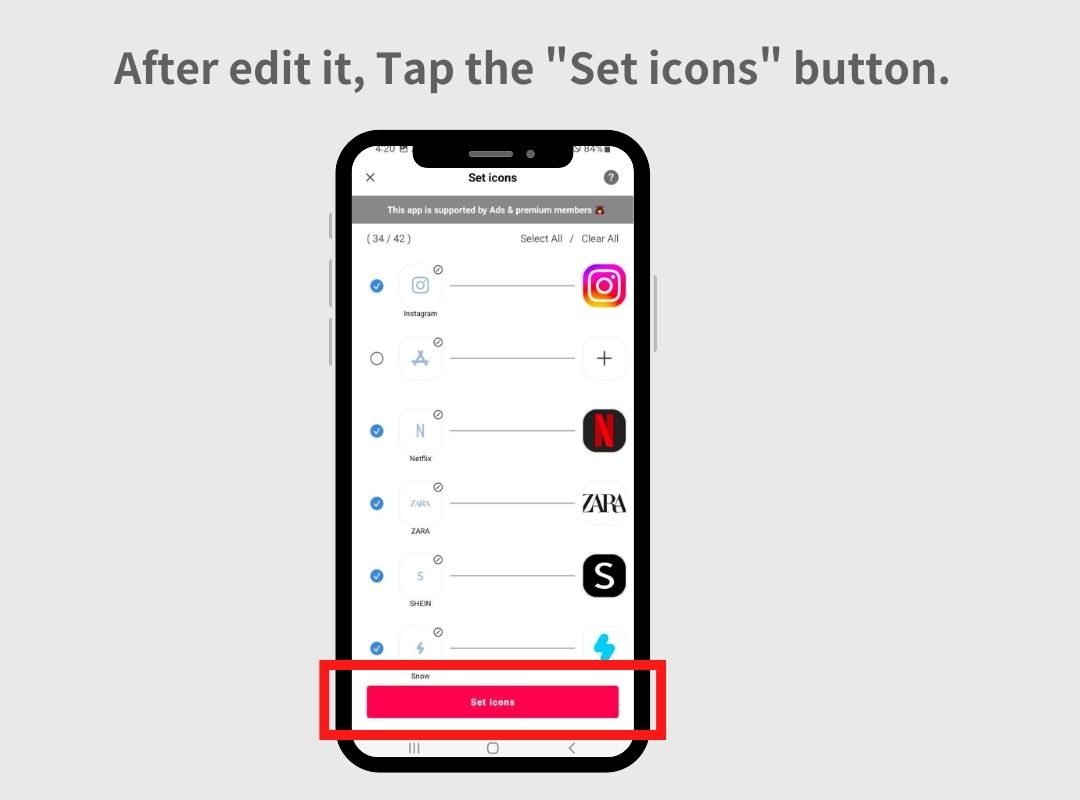
4. ការលេចឡើងនឹងសួរអ្នកឱ្យជ្រើសរើសរវាងរចនាប័ទ្ម "ការ៉េ" និងរចនាប័ទ្ម "ជុំ" ។ (យើងណែនាំរចនាប័ទ្ម "ការ៉េ")
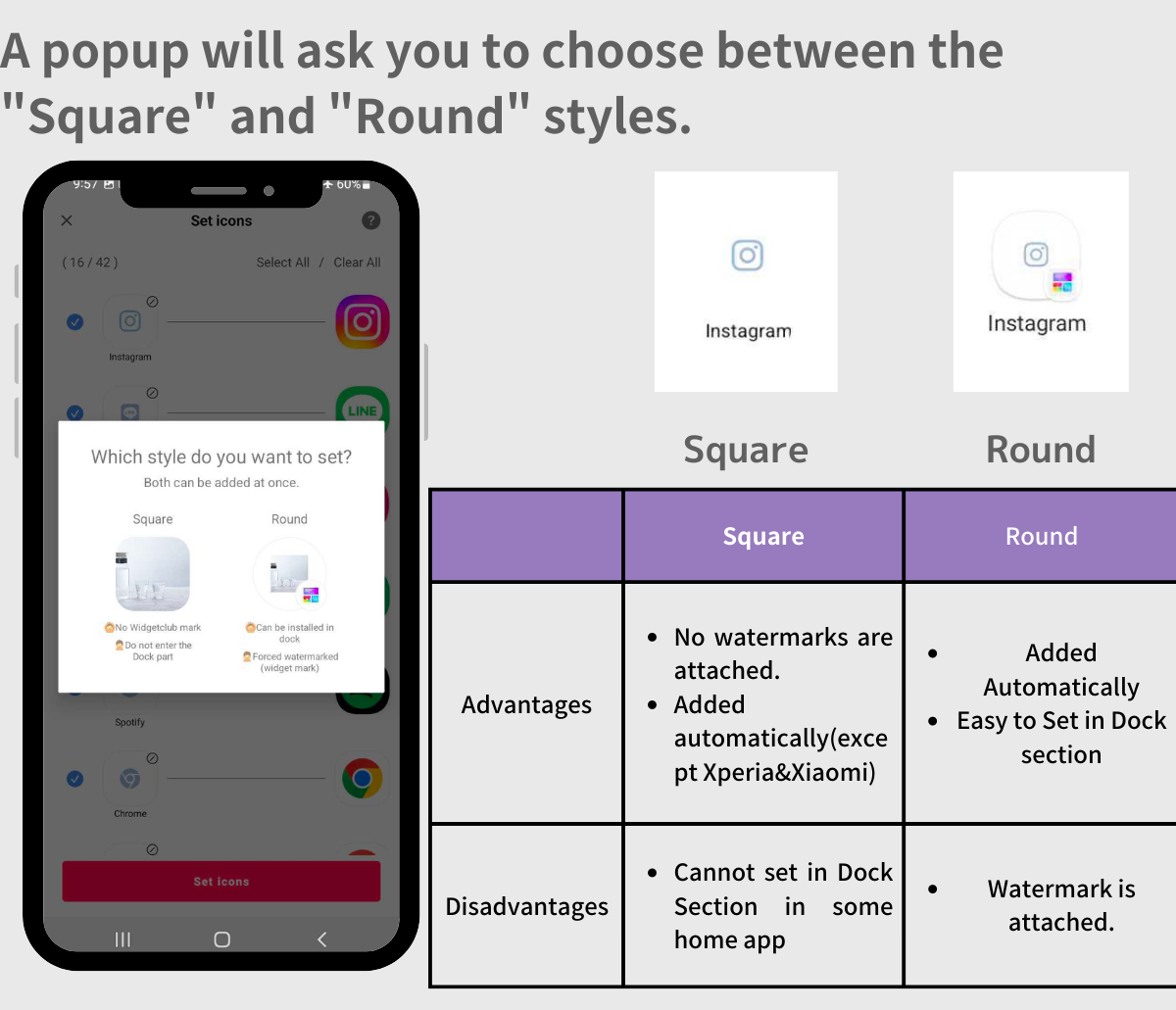
5. ប៉ះប៊ូតុង "ការ៉េ" > ជ្រើសរើសរចនាប័ទ្មរូបតំណាង > ប៉ះ "យល់ព្រម"
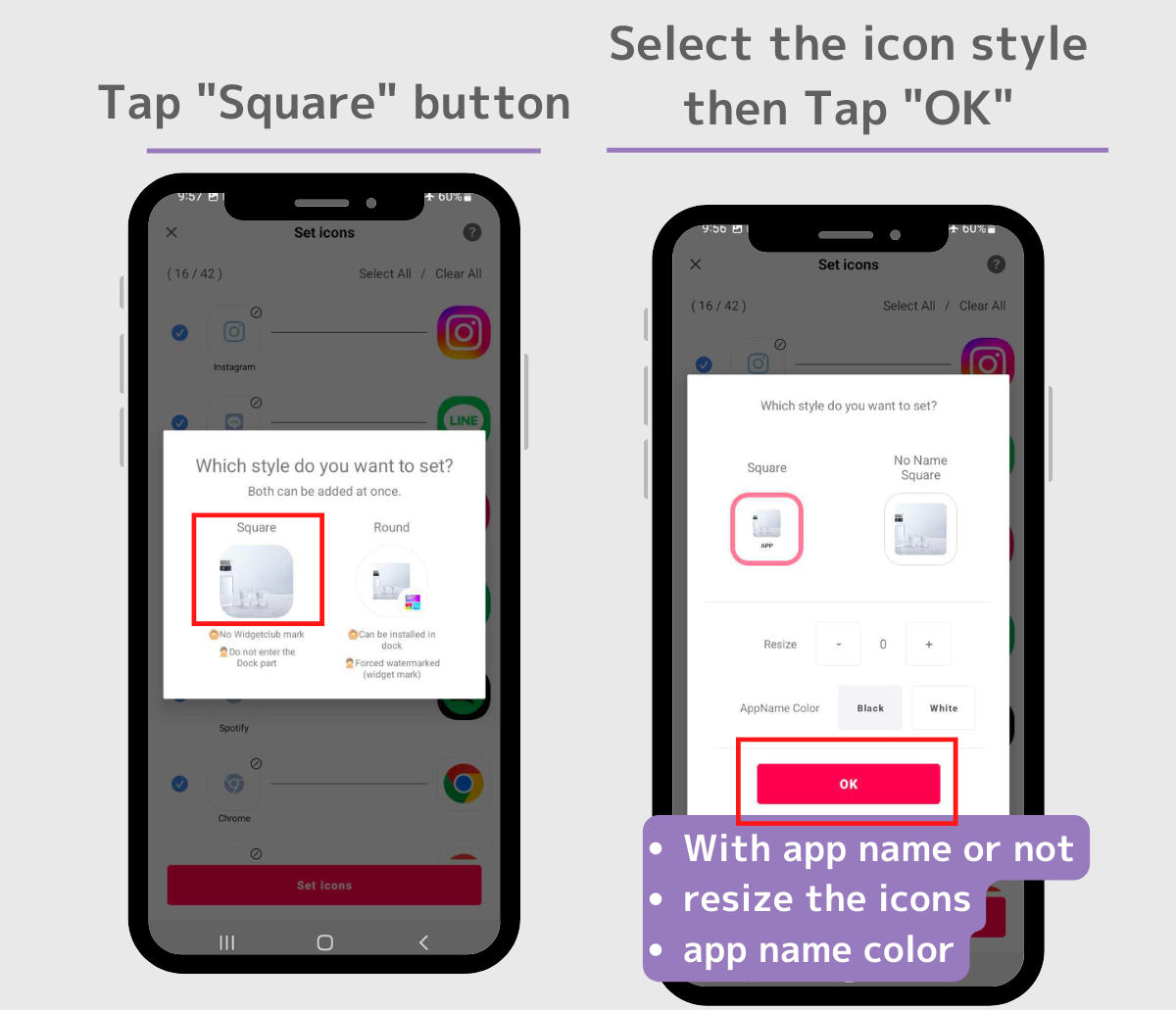
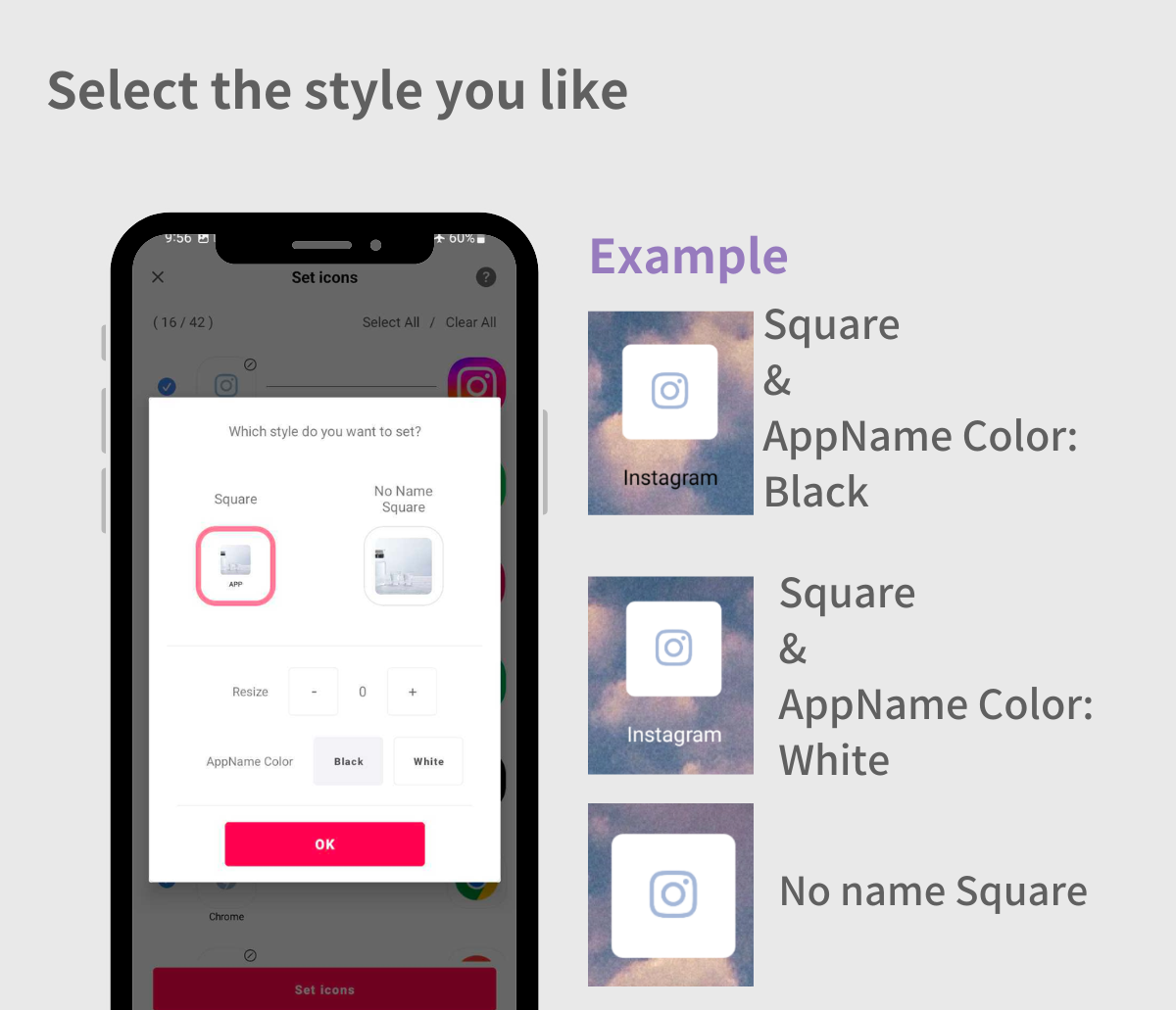
6. ចុចប៊ូតុង "បន្ថែម" រាល់ពេលដែលការលេចឡើងលេចឡើង។
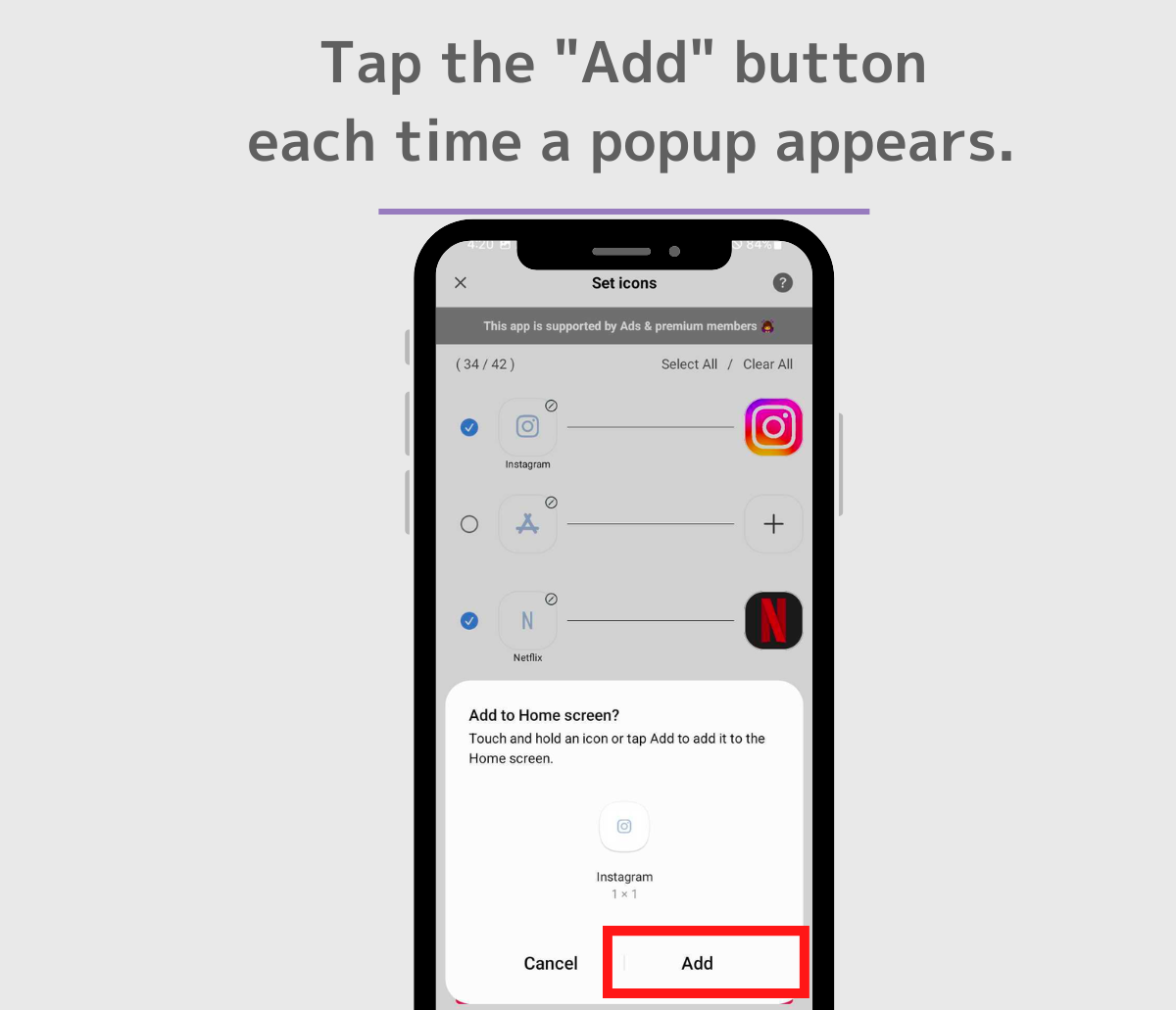
5. ប៉ះ "ជុំ" បន្ទាប់មកប៉ះប៊ូតុង "បន្ថែម" រាល់ពេលដែលការលេចឡើងលេចឡើង។
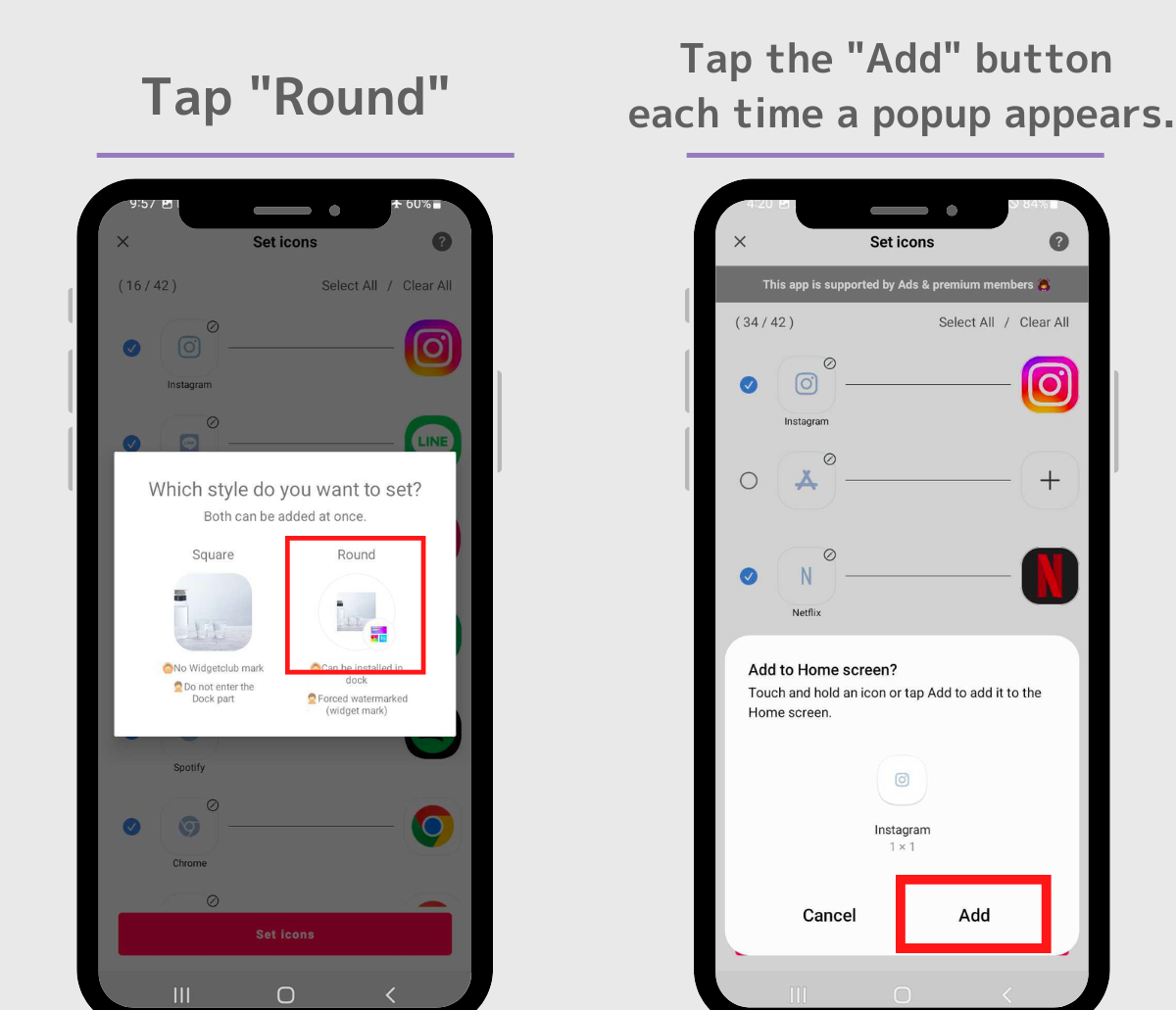
ប្រសិនបើអ្នកមានអារម្មណ៍ថា "វាពិបាកបន្តិចដោយគ្រាន់តែអត្ថបទមួយ..." សូមទស្សនាវីដេអូខាងក្រោម!
ដូចដែលវាគឺ រូបតំណាងកម្មវិធីដែលមានស្រាប់នឹងនៅតែត្រូវបានបង្ហាញ ដូច្នេះអ្នកនឹងត្រូវលាក់ពួកវា។
1. នៅលើអេក្រង់ដើមរបស់អ្នក ចុចឱ្យយូរលើកម្មវិធីដែលអ្នកចង់លាក់។
2. ជ្រើសរើស "យកចេញ" នៅពេលដែលការលេចឡើងលេចឡើង។
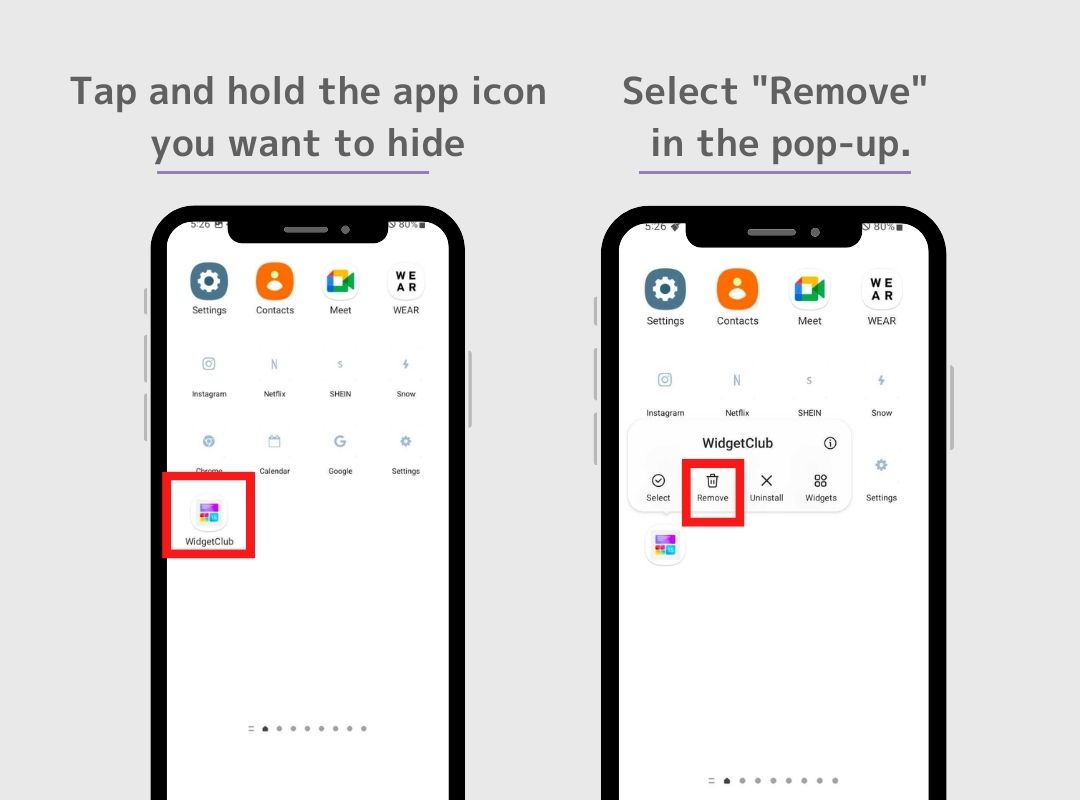
កុំជ្រើសរើស "លុប"! ⚠️ ការលុបកម្មវិធីនឹងលុបកម្មវិធី។ យើងបានផ្លាស់ប្តូររូបតំណាងកម្មវិធី ប៉ុន្តែកម្មវិធីខ្លួនវាត្រូវតែបន្តដំឡើងដូចដែលនៅដដែល។
សម្រាប់អ្នកប្រើប្រាស់ OPPO៖ ប្រសិនបើអ្នកកំពុងប្រើកម្មវិធីផ្ទះ Color OS របស់ OPPO (កម្មវិធីបើកដំណើរការប្រព័ន្ធ) អ្នកប្រហែលជាមិនអាចលាក់កម្មវិធីតាមលំនាំដើមបានទេ។ ជាដំបូង សូមចូលទៅកាន់ "ការកំណត់" របស់ OPPO > "អេក្រង់ដើម និងអេក្រង់ចាក់សោ" > "មុខងារអេក្រង់ដើម" បន្ទាប់មកប្តូរទៅ "របៀបថត"។ បន្ទាប់មក ឥឡូវនេះ អ្នកអាចលាក់កម្មវិធីរបស់អ្នកបាន។ សូមចុចឱ្យយូរកម្មវិធីដែលអ្នកចង់លាក់បន្ទាប់មក ចុច “លុប”។ (ចំពោះ OPPO “លុប” មិនមានន័យថា “លុប” ទេ។)